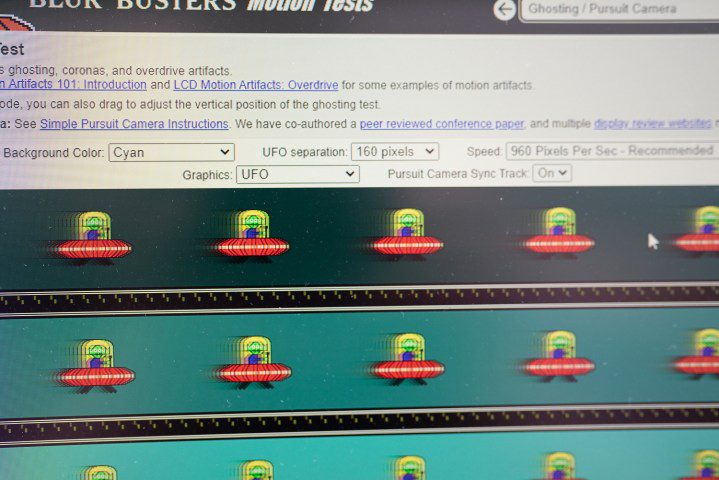Google Slaytlar’daki Bir Görselden Arka Plan Nasıl Kaldırılır
Google Slaytlar’daki resim arka planlarını silmek, düzgün slayt gösterisi sunumları oluşturmaya yardımcı olur. Slaytlara sayfanın ana içeriğini vurgulayan gösterişli bir görünüm kazandırır. Bu, mesleki itibarınızı yükseltmek için çok önemlidir. Bu makalede, Google Slaytlar’daki görsellerden arka planların nasıl kaldırılacağı açıklanmaktadır. Google Slaytlar’ı Kullanarak Görüntü Arka Planını Kaldırma Google Slaytlar, resim arka planlarını kaldırma işlemini oldukça basit […]

Google Slaytlar’daki resim arka planlarını silmek, düzgün slayt gösterisi sunumları oluşturmaya yardımcı olur. Slaytlara sayfanın ana içeriğini vurgulayan gösterişli bir görünüm kazandırır. Bu, mesleki itibarınızı yükseltmek için çok önemlidir.
Bu makalede, Google Slaytlar’daki görsellerden arka planların nasıl kaldırılacağı açıklanmaktadır.
Google Slaytlar’ı Kullanarak Görüntü Arka Planını Kaldırma
Google Slaytlar, resim arka planlarını kaldırma işlemini oldukça basit hale getirdi. İşte nasıl yapıldığı:
- Google Slaytlar’ı başlatın ve “Dosya”ya gidin.

- Görüntü dosyalarını uygulamaya yüklemek için “Aç”a tıklayın.

- Araç çubuğundaki “Slayt” seçeneğine gidin.

- “Arka Planı Değiştir” seçeneğine tıklayın.

- Yeni açılır pencerede “Renk” ayarını bulun.

- “Şeffaf” seçeneğini seçin.

- “Bitti”yi seçin.

- Parlatılmış görüntüyü yedeklemek için “Kaydet” düğmesine tıklayın.

Şeffaf Görüntü Arka Planları Oluşturma
Google Slaytlar’da görselinizin arka planını şu şekilde şeffaf hale getirebilirsiniz:
- Google Slaytlar’ı başlatın ve kullanmak istediğiniz resmi yükleyin.

- “Seç”i seçin.

- “Biçim”e gidin ve “Biçim Seçenekleri”ni seçin.

- “Ayar”ı seçin.

- “Opaklık”a tıklayın.

- İstediğiniz arka plan efektini elde edene kadar görüntü üzerindeki efekti gözlemlerken şeffaflık kaydırıcısını sola veya sağa hareket ettirin.

- Şeffaf bir Google Slayt görseli arka planının keyfini çıkarın.

Birden Fazla Fotoğrafın Arka Plan Görüntülerini Kaldırma
Büyük bir sunum üzerinde çalışıyorsanız, birkaç resim arka planını şeffaf hale getirmek mümkündür.
- Üzerinde çalışmak istediğiniz tüm görselleri seçin.

- Bunları yeni bir Google Slaytına sürükleyip bırakın.

- Fotoğrafları yeniden seçin.

- Üst gezinme çubuğunda “Düzenle”yi tıklayın.

- Açılır menüyü aşağı kaydırın ve “Grup”u seçin.

- Tüm görseller hâlâ seçili durumdayken “Biçim Seçenekleri”ne gidin.

- “Ayarlama”yı seçin ve “Şeffaflık”a tıklayın. Ayarları değiştirme efekti için kaydırıcıyı hareket ettirmek tüm resimleri etkileyecektir.

Ek Kullanım Senaryoları
Daha sonra her görüntüyü yeni bir slayda aktarmanız gerekirse şunları yapabilirsiniz:
- Seçilen görsellere sağ tıklayın.

- Açılır menüyü aşağı kaydırın ve “Grubu Çöz”ü seçin.

Farklı bir slaytta arka plan olarak tek bir görsel eklemek için şu adımları izleyin:
- Kullanmak istediğiniz fotoğrafı seçin.

- Mac için Command +X veya Windows için Ctrl + X tuşlarına basın.

- Yeni slayta gidin.

- Mac için Command + V veya Windows için Ctrl + V tuşlarına basın.

- Arka planın tamamına uyduğundan emin olmak için görüntünün köşelerini sürükleyin.

Metninizin net ve canlı kalmasını sağlamak için fotoğraf yerleşimini yeniden düzenlemeniz gerekecektir. İşte nasıl yapıldığı:
- Resme sağ tıklayın.

- “Sipariş”i seçin.

- Resmi metnin altına taşımak için “En Alta Gönder”i tıklayın.

Bu yöntem üretkenliği artırmanın ve sunumların kalitesini tutarlı bir şekilde sürdürmenin harika bir yoludur.
Üçüncü Taraf Uygulamaları Kullanma
Google Slaytlar, resim arka planlarını kaldırmak için bazı yararlı işlevler sunsa da, zaman zaman daha gelişmiş işlevlere ihtiyaç duyabilirsiniz.
Üçüncü taraf uygulamalar, fotoğraf arka planlarını kaldırmayı çocuk oyuncağı haline getiren üstün özelliklere ve özelliklere sahiptir. Mükemmel bir seçenek AI temalı Fotor Arka Plan Sökücü. Bu uygulama, bir görüntüdeki ana konuyu otomatik olarak algılar ve arka planı kaldırdıktan sonra anında parlak bir görünüm elde eder. Tüm işi sizin için yapıyor. Dahi!
Fotor ile fotoğraf arka planlarını kaldırmak için aşağıdaki adımları izleyin:
- Fotor’u başlatın ve görüntüyü yükleyin.

- Fotoğraf arka planı otomatik olarak kaldırılacaktır.

- Şeffaf arka plana sahip yeni bir resim elde etmek için “İndir” düğmesine tıklayın.

Remove.bg’yi kullanma
Google Slaytlar varsayılan olarak resim arka planlarını kaldıramadığından, ücretsiz harici araçlardan yararlanmak akıllıca bir seçimdir. Remove.bg piyasadaki en iyi fotoğraf düzenleme uygulamalarından biridir ve fotoğraf çerçevenizi istediğiniz gibi değiştirmenize yardımcı olabilir.
Bunu nasıl kullanabileceğiniz aşağıda açıklanmıştır:
- Tarayıcınızı başlatın ve arayın Kaldır.bg

- Cihazınızda kayıtlı bir resim dosyasını kullanmak istiyorsanız “Resim Yükle”yi seçin. Çevrimiçi bir görsel için kaynak ararken, “Resmi veya URL’yi Yapıştır” çubuğuna tıklayın.

- Remove.bg, fotoğrafın arka planını otomatik olarak kaldıracaktır.

- “İndir”i seçin.

- Google Slaytlar’a dönün ve “Ekle”ye gidin.

- “Resim”e tıklayın.

- “Bilgisayardan Yükle”yi seçin.

- Yeni rafine edilmiş dosyayı seçin.

Ancak bu üçüncü taraf uygulamayı yalnızca beyaz arka plana sahip görseller için kullanmanız önerilir. Bunun nedeni Kaldır.bg renkli arka planları kaldırırken iyi performans göstermez.
Slazzer.com’u kullanma
Slazzer.com kendisini, zamandan tasarruf etmeye yardımcı olmak için AI teknolojisini kullanan ve gösterişli ve hassas bir görüntü kesme sunan, anında çevrimiçi arka plan temizleyici olarak markalaştırıyor. Remove.bg’den farklı olarak bu uygulama renkli arka planlarla da iyi çalışır.
Google Slaytlar’da kullanmak istediğiniz görsellerden renkli arka planları şu şekilde kaldırabilirsiniz:
- Tarayıcınızı başlatın ve bu bağlantıya yapıştırın Slazzer.com

- Yeni bir hesap oluşturun veya mevcut bir hesapta oturum açın.

- “Resim Yükle”yi seçin veya resmi yükleme bölümüne sürükleyip bırakın.

- Yeni şeffaf arka plan fotoğrafının işlenmesini bekleyin ve “İndir”i seçin.

- Resmi daha fazla düzenlemek istiyorsanız “Düzenle”yi seçin.

- Google Slaytlar’a dönün ve “Ekle”yi seçin.

- “Resim”i seçin ve ardından “Bilgisayardan Yükle”ye gidin.

- Yeni fotoğraf dosyanızı bulun ve şeffaf arka planınızın keyfini çıkarın.

Slazzer hesabı açmanın ücretsiz olduğunu unutmayın. HD resim indirme gibi benzersiz özelliklerin kilidini açmak için ücretsiz krediler almanıza yardımcı olacaktır. Ancak Slazzer’a kaydolmak zorunlu değildir. Kayıt olmadan da görüntüdeki arka planı kaldırabilirsiniz.
Google Slaytlar’daki Resim Arka Planını Kaldırmaya Yönelik Hızlı Düzeltmeler
Google Slaytlar’daki fotoğraf çerçevelerini kaldırmaya çalışırken birçok sorunla karşılaşabilirsiniz. Aşağıda sık sık ortaya çıkabilecek sorunlardan bazıları ve bunların nasıl çözüleceği vurgulanmıştır:
- Kısmi arka plan kaldırma: Bu sorunu çözmenin iki yolu vardır. Tolerans düzeyini değiştirebilir veya görüntü sahnesini manuel olarak silerek sürecin geri kalanını tamamlayabilirsiniz.
- Ek bilgi kaybı: Bu genellikle kullandığınız görselin çözünürlüğü çok düşük olduğunda meydana gelir. Bu sorunu aşmanın en iyi yolu fotoğraf kalitesini artırmak veya üçüncü taraf bir uygulama kullanmaktır.
- Şeffaflık sorunları: Bir görüntünün opaklık düzeyi, görüntüdeki diğer öğeleri etkileyebilir. Fotoğraf özelliğini ayarlamak sorunun çözülmesine yardımcı olabilir. Ayrıca resmi yeniden ölçeklendirebilir veya öğeleri yeniden düzenleyebilirsiniz.
- Daha az özelleştirme seçeneği: Bazı kullanıcılar Google Slaytlar’ı kullanmayı kısıtlayıcı buluyor. Bunun nedeni çok az düzenleme aracı sunmasıdır. Arka plan görsellerinin kaldırılmasına yardımcı olması için özel fotoğraf düzenleme yazılımı kullanarak bu sorunu çözebilirsiniz.
SSS
Google Slaytlar’dan diğer nesneleri kaldırabilir misiniz?
Evet. Google Slaytlar, kesme veya silme işlevini kullanarak sununuzdaki tüm öğeleri kaldırmanıza olanak tanır.
Google Slaytlar kullanılırken görsel boyutu değiştirilebilir mi?
Evet. Google Slaytlar, fotoğrafları yeniden ölçeklendirmeye ve döndürmeye yardımcı olan biçimlendirme seçenekleri sunar.
Google Slaytlar görsel rengini ayarlamanıza izin veriyor mu?
Evet. Google Slaytlar biçimlendirme panelindeki “Yeniden Renklendir” özelliği bunu yapmanıza olanak sağlar.
Google Slayt görsellerine başka hangi efektleri ekleyebilirsiniz?
Google Slayt’ta çeşitli özelleştirme seçenekleri vardır. Sunumunuzu daha canlı hale getirmek için resimlerinize gölge ve yansıma efektleri girebilirsiniz.
Google Slaytlar’da Gösterişli Görselleri Seçin
Google Slaytlar, tasarımlarla çalışmaya yönelik dinamik bir araçtır. Ancak uygulamadaki bir fotoğraf arka planını kaldırmak zor olabilir. Bunun nedeni programın bu role özel bir özelliğinin bulunmamasıdır. Neyse ki uygulama, resim çerçevesinin şeffaflığını değiştirmeye yardımcı olan temel işlevleri aracılığıyla uygulanabilir bir çözüm sunuyor.
Hiç bir Google Slaytından arka plan resmini kaldırdınız mı? Bu makalede yer alan ipuçlarından ve püf noktalarından herhangi birini kullandınız mı? Aşağıdaki yorumlar bölümünde bize bildirin.